Primero abrimos la foto -en color- que queremos retocar. Yo para el ejemplo elijo esta, que por cierto ya elegí para hacer otro efecto con Photoshop, el de reflejar imágenes.

Seguidamente vamos a Imagen > Ajustar > Desaturar. Con esto la foto pierde el color, aunque Photoshop sigue recordando los colores originales.

Esto es importante ya que si transformamos la foto a escala de grises, no funcionará precisamente por perderse esta información sobre los colores originales. A continuación elegimos el pincel de historia y vamos pintando la parte que queremos destacar con color. Habrá que elegir un tamaño de pincel acorde con el tamaño de la foto o bien agrandar la foto ya que si no es fácil pintar zonas que no queramos.
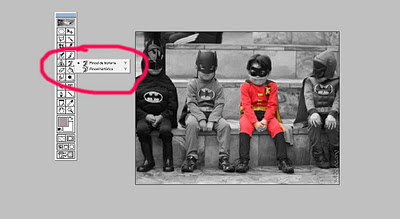 El resultado final habla por sí solo. En este caso hemos conseguido destacar a uno de los personajes y hacerle cobrar todo el protagonismo, además de resaltar el lado cómico de la foto.
El resultado final habla por sí solo. En este caso hemos conseguido destacar a uno de los personajes y hacerle cobrar todo el protagonismo, además de resaltar el lado cómico de la foto.







No hay comentarios:
Publicar un comentario